遍历字典的核心是通过keys()、values()和items()方法分别访问键、值或键值对。直接for循环默认遍历键,等价于使用keys();若需访问值,应使用values();而同时获取键和值时,items()结合元组解包是最常用且高效的方式。选择哪种方式取决于具体需求:仅处理键时用keys(),仅处理值时用values(),需键值对时用items(),其在可读性和性能上更优。遍历时修改字典会引发RuntimeError,安全做法是遍历副本或分离决策与执行。对于嵌套字典,可通过递归实现深度遍历;条件筛选则推荐使用字典推导式,简洁高效。
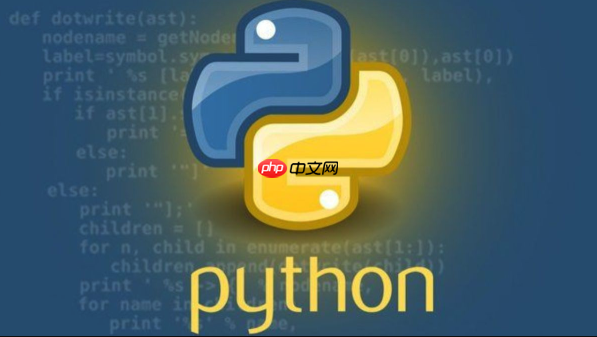
python遍历字典,核心就是围绕它的键(key)、值(value)或者键值对(key-value pair)进行操作。最常用的方法通常是利用字典自带的
keys()
、
values()
和
items()
这三个视图对象,它们能让我们高效且清晰地访问字典的各个组成部分。当然,直接在字典对象上进行迭代,默认情况下也是遍历它的键。
解决方案
在Python中,遍历字典有几种非常直接且常用的方式,理解它们的区别和适用场景,能帮助我们写出更清晰、更高效的代码。
1. 遍历字典的键(Keys) 这是最基本、也是当你直接对字典对象进行
for
循环时默认的行为。如果你只需要访问字典的键,这是最简洁的方式。
my_dict = {'name': 'Alice', 'age': 30, 'city': 'New York'} print("遍历键(默认行为):") for key in my_dict: print(key) print("n遍历键(使用.keys()):") for key in my_dict.keys(): print(key)
这两种方式在效果上是等价的,
my_dict.keys()
返回一个字典键的视图对象,它提供了字典键的动态视图。
2. 遍历字典的值(Values) 如果你只关心字典中存储的数据,而不需要知道它们对应的键,那么
values()
方法是你的首选。
my_dict = {'name': 'Alice', 'age': 30, 'city': 'New York'} print("遍历值:") for value in my_dict.values(): print(value)
my_dict.values()
返回一个字典值的视图对象。
立即学习“Python免费学习笔记(深入)”;
3. 遍历字典的键值对(Items) 这是最常用、也最强大的遍历方式,因为它允许你同时访问键和对应的值。Python的元组解包(tuple unpacking)特性让这种方式异常优雅。
my_dict = {'name': 'Alice', 'age': 30, 'city': 'New York'} print("遍历键值对:") for key, value in my_dict.items(): print(f"{key}: {value}")
my_dict.items()
返回一个字典键值对的视图对象,每个元素都是一个
(key, value)
元组。
何时选择
keys()
keys()
、
values()
还是
items()
?性能与可读性的考量
选择哪种遍历方式,往往取决于你具体的需求。这不仅仅是语法上的偏好,更关乎代码的可读性和潜在的性能考量。
从我个人的经验来看,
items()
方法是日常开发中最常用的。因为它一次性提供了键和值,省去了通过键再去查找值的步骤,这在逻辑上更直接,代码也更清晰。如果你需要同时处理键和值,比如打印一个格式化的报告,或者根据键值对进行某种转换,
for key, value in my_dict.items():
几乎是标准答案。它避免了在循环内部使用
my_dict[key]
进行二次查找,虽然对于小字典来说性能差异微乎其微,但在处理大规模数据时,这种直接访问的效率优势就会显现出来。
keys()
方法,无论是显式调用
my_dict.keys()
还是隐式地直接
for key in my_dict:
,主要用于你只需要对字典的键进行操作的场景。比如,你想检查某个键是否存在,或者收集所有键到一个列表中。它的优势在于简洁,如果你不需要值,就没有必要把值也取出来。
而
values()
方法则是在你只关心字典中存储的数据本身,而键对你来说是次要信息时派上用场。例如,你可能想计算所有数值型值的总和,或者将所有值进行某种聚合操作。
关于性能,现代Python解释器对这些操作都进行了高度优化。通常,如果你需要键和值,
items()
会是最高效的。如果你只需要键或值,那么对应的
keys()
或
values()
方法也是高效的。过分纠结于它们之间的微小性能差异,通常是不必要的,除非你是在处理亿级数据且性能瓶颈确实出现在这里。更多时候,选择最能表达你意图、最易于阅读的方式才是王道。
遍历字典时修改字典会怎样?Python的应对策略
这是一个非常常见的陷阱,尤其是在初学者阶段。当你在遍历一个字典的同时尝试修改它(比如添加、删除或改变键的值),Python通常会抛出一个
RuntimeError: dictionary changed size during iteration
。这并不是Python的“脾气不好”,而是为了防止迭代过程中出现不确定性和难以追踪的bug。想象一下,如果你在一个正在被迭代的集合中增删元素,迭代器就可能“迷失”方向,导致跳过元素或访问到不应访问的内存。
比如,尝试这样做:
my_dict = {'a': 1, 'b': 2, 'c': 3} # 这会报错 # for key in my_dict: # if key == 'b': # del my_dict[key] # else: # my_dict[key] = my_dict[key] * 2
要安全地在遍历过程中“修改”字典,你需要采取一些策略:
1. 遍历字典的副本 最简单直接的方法是遍历字典的键或项的副本。这样,你修改的是原始字典,但迭代器看到的仍然是修改前的状态。
my_dict = {'a': 1, 'b': 2, 'c': 3, 'd': 4} print(f"原始字典: {my_dict}") # 遍历键的副本进行删除 keys_to_delete = [key for key in my_dict if key == 'b' or key == 'd'] for key in keys_to_delete: del my_dict[key] print(f"删除键后的字典: {my_dict}") # {'a': 1, 'c': 3} # 遍历项的副本进行修改 my_dict_copy = list(my_dict.items()) # 也可以用 my_dict.copy() for key, value in my_dict_copy: my_dict[key] = value * 2 print(f"修改值后的字典: {my_dict}") # {'a': 2, 'c': 6}
注意,
my_dict.copy()
会创建一个浅拷贝,对于键值都是不可变类型的情况,这通常足够了。如果值是可变对象(如列表或另一个字典),修改这些可变对象会影响原始字典。
2. 构建一个待处理的列表/字典 如果你需要根据遍历结果来决定添加或删除哪些项,更好的方式是先收集这些操作,然后在遍历结束后一次性执行。
original_dict = {'apple': 1, 'banana': 2, 'cherry': 3} items_to_add = {} keys_to_remove = [] for key, value in original_dict.items(): if value % 2 == 0: # 如果值是偶数,就删除这个键 keys_to_remove.append(key) else: # 否则,添加一个新的键值对 items_to_add[key + '_new'] = value * 10 # 执行删除操作 for key in keys_to_remove: del original_dict[key] # 执行添加操作 original_dict.update(items_to_add) print(f"最终字典: {original_dict}") # {'apple': 1, 'apple_new': 10, 'cherry': 3, 'cherry_new': 30}
这种方法将“决策”与“执行”分离,逻辑更清晰,也避免了运行时错误。
深度遍历与特定条件筛选:更复杂的字典迭代场景
字典的遍历不仅仅是简单的循环,在实际项目中,我们经常会遇到更复杂的场景,比如处理嵌套字典、或者根据特定条件筛选数据。
1. 深度遍历嵌套字典 当字典的值本身又是字典时,我们就需要进行深度遍历。这通常会用到递归或者栈(stack)来实现。
nested_dict = { 'level1_key1': 'value1', 'level1_key2': { 'level2_key1': 'value2', 'level2_key2': { 'level3_key1': 'value3', 'level3_key2': 'value4' } }, 'level1_key3': 'value5' } def deep_traverse_dict(d): for key, value in d.items(): print(f"Key: {key}, Value: {value}") if isinstance(value, dict): deep_traverse_dict(value) print("深度遍历嵌套字典:") deep_traverse_dict(nested_dict)
这个递归函数会一层层地深入字典结构,直到所有非字典值都被访问到。对于非常深的嵌套,递归可能会遇到栈溢出,这时可以考虑使用基于栈的迭代方式。
2. 特定条件筛选与字典推导式 我们经常需要根据某些条件来筛选字典中的键值对,或者基于现有字典生成一个新的字典。字典推导式(Dictionary Comprehension)是Python提供的一种非常简洁高效的语法。
假设我们有一个员工字典,想筛选出年龄大于30的员工:
employees = { 'Alice': {'age': 25, 'dept': 'HR'}, 'Bob': {'age': 35, 'dept': 'IT'}, 'Charlie': {'age': 30, 'dept': 'HR'}, 'David': {'age': 40, 'dept': 'IT'} } # 使用字典推导式筛选年龄大于30的员工 older_employees = { name: details for name, details in employees.items() if details['age'] > 30 } print("n年龄大于30的员工:") print(older_employees) # 输出: {'Bob': {'age': 35, 'dept': 'IT'}, 'David': {'age': 40, 'dept': 'IT'}} # 也可以在遍历时进行筛选,但不生成新字典 print("n遍历并打印IT部门的员工:") for name, details in employees.items(): if details['dept'] == 'IT': print(f"{name}: {details['age']}岁")
字典推导式不仅代码量少,而且通常比传统的
for
循环加
if
条件更具可读性,特别适合创建新的字典。它将遍历、筛选和创建新字典的逻辑紧密结合在一起,体现了Python的简洁和表达力。


评论(已关闭)
评论已关闭